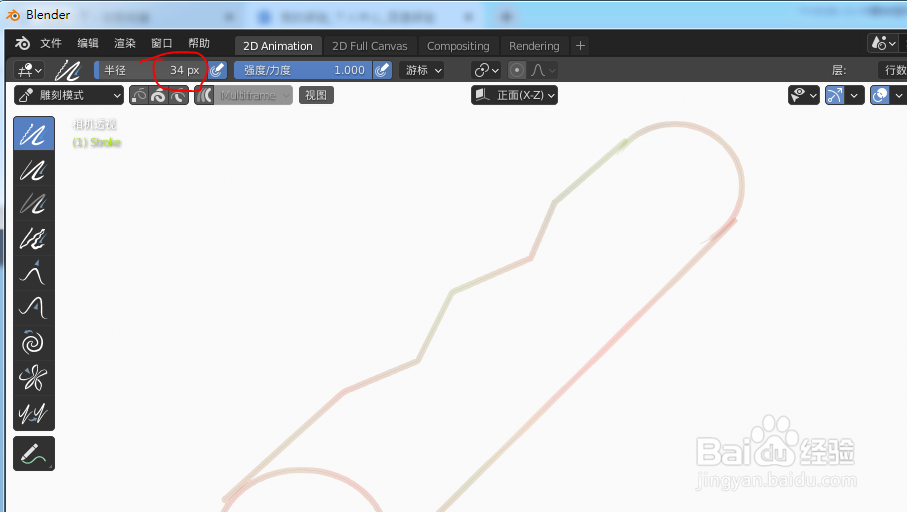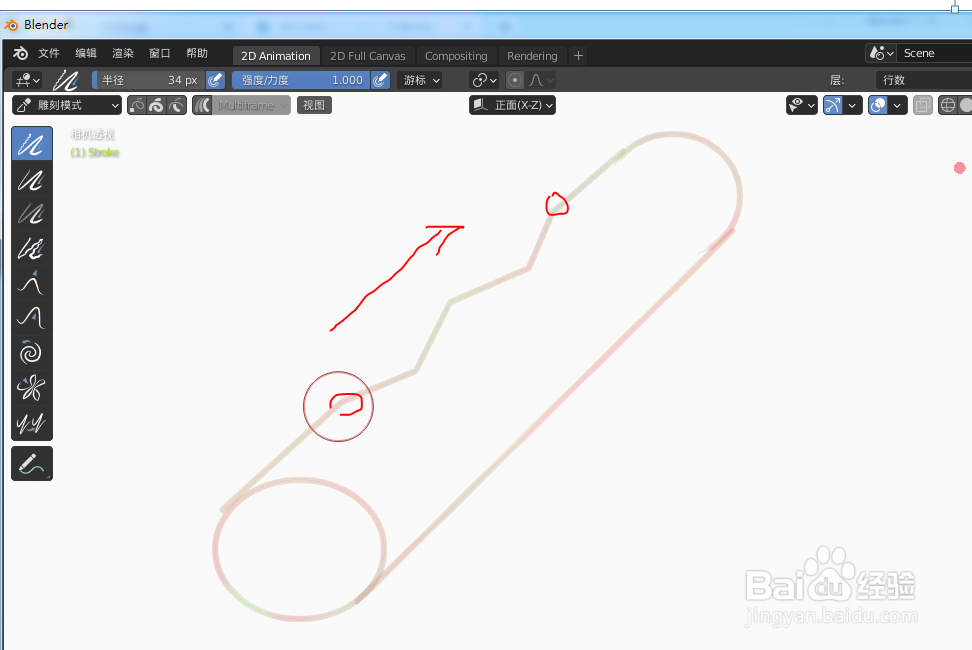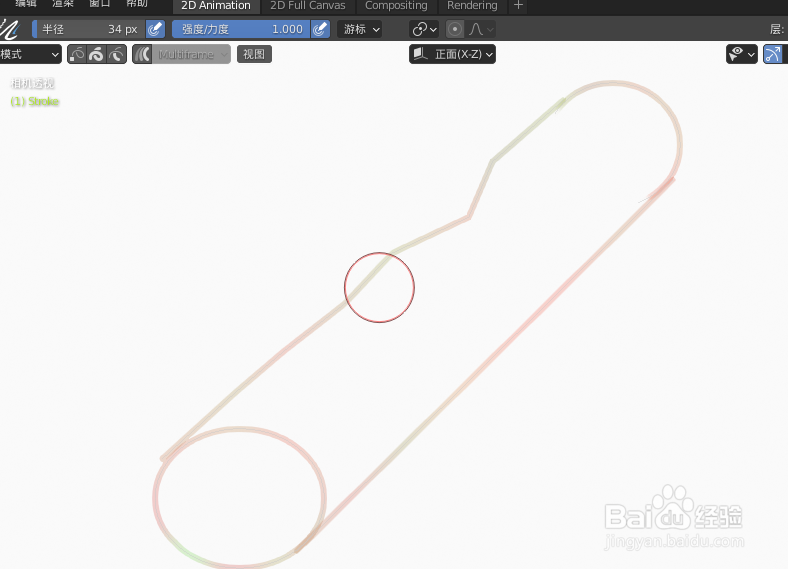在blender如何使用2DAnimation雕刻光滑工具
1、在blender 打开准备好的模型文件,如下图
2、点击切换到雕刻模式,如下图
3、滚动中键将图形缩放到合适大小,如下图
4、将笔刷调整到合适大小,如下图
5、鼠标左键点击光滑工具图标,如下图
6、鼠标移动画布上的圆按住在变形的线上拖动涂抹,涂抹后线条会越变越光滑越来越直,如下图
7、按住鼠标左键在变形的线上重复来回拖动涂抹,一直涂抹到线条拉直为止,变形的线就修好了,圆棒的效果就出来了,如下图
声明:本网站引用、摘录或转载内容仅供网站访问者交流或参考,不代表本站立场,如存在版权或非法内容,请联系站长删除,联系邮箱:site.kefu@qq.com。
阅读量:42
阅读量:23
阅读量:36
阅读量:79
阅读量:91